बच्चों के लिए ज्वरनाशक दवाएं बाल रोग विशेषज्ञ द्वारा निर्धारित की जाती हैं। लेकिन बुखार के साथ आपातकालीन स्थितियाँ होती हैं जब बच्चे को तुरंत दवा देने की आवश्यकता होती है। तब माता-पिता जिम्मेदारी लेते हैं और ज्वरनाशक दवाओं का उपयोग करते हैं। शिशुओं को क्या देने की अनुमति है? आप बड़े बच्चों में तापमान कैसे कम कर सकते हैं? कौन सी दवाएँ सबसे सुरक्षित हैं?
निर्देश
यदि आपको निचले बाएँ कोने में साइडबार आइकन नहीं दिखता है, तो यह बंद है। इसे खोलने के लिए, "प्रारंभ" - "सभी प्रोग्राम" - "सहायक उपकरण" - "विंडोज साइडबार" पर क्लिक करें। घड़ी के साथ एक साइडबार दिखाई दिया है.
यदि साइडबार खुला है और उस पर कोई घड़ी नहीं है, तो संभावना है कि विजेट बंद कर दिया गया है। साइडबार पर राइट-क्लिक करें और विजेट जोड़ें चुनें। घड़ी आइकन ढूंढें और उसे साइडबार पर खींचें। आप माउस से उस पर डबल-क्लिक भी कर सकते हैं या आइकन पर राइट-क्लिक करके "जोड़ें" चुनें। घड़ी डेस्कटॉप पर प्रदर्शित होती है.
यदि साइडबार सेटिंग पेज पर घड़ी आइकन नहीं है, तो यह विजेट हटा दिया गया है। आप डिफ़ॉल्ट रूप से विंडोज़ के साथ आने वाले गैजेट को हमेशा पुनर्स्थापित कर सकते हैं। ऐसा करने के लिए, साइडबार पर राइट-क्लिक करें और "गुण" चुनें। दिखाई देने वाली सेटिंग विंडो में, "विंडोज़ द्वारा इंस्टॉल किए गए गैजेट की मरम्मत करें" पर क्लिक करें। एक मिनी-एप्लिकेशन विंडो उस पर एक घड़ी आइकन के साथ दिखाई देती है। साइडबार में घड़ी प्रदर्शित करने के लिए, बस इसे वहां खींचें या विजेट आइकन पर डबल-क्लिक करें।
आप अन्य, असामान्य घड़ियाँ स्थापित कर सकते हैं जो विंडोज़ इंस्टॉलेशन पैकेज में शामिल नहीं हैं। साइडबार पर राइट-क्लिक करें और विजेट जोड़ें चुनें। खुलने वाली विंडो में, "इंटरनेट पर मिनी-एप्लिकेशन ढूंढें" लिंक पर क्लिक करें। विंडोज़ गैजेट्स की गैलरी वाला एक पेज खुलता है।
पृष्ठ के शीर्ष पर, खोज बार में "घड़ी" टाइप करें और "खोज" पर क्लिक करें। विभिन्न प्रकार की घड़ियों वाला एक पृष्ठ दिखाई देगा। वे डिजिटल, एनालॉग, बातचीत आदि हो सकते हैं। उनमें से वह चुनें जो आपको सबसे अधिक पसंद आया हो। "डाउनलोड करें" - "इंस्टॉल करें" - "सहेजें" पर क्लिक करें। खुलने वाले एक्सप्लोरर में, डाउनलोड किए गए विजेट को सहेजने के लिए एक फ़ोल्डर का चयन करें और फिर से "सहेजें" पर क्लिक करें।
अब इस फोल्डर में जाएं, विजेट आइकन पर डबल क्लिक करें और इंस्टॉल पर क्लिक करें। विजेट स्थापित किया गया है और साइडबार में जोड़ा गया है, और नई घड़ी डेस्कटॉप पर दिखाई देती है। आप इस मिनी-एप्लिकेशन को कभी भी बंद कर सकते हैं और दूसरा इंस्टॉल कर सकते हैं।
स्रोत:
- विंडोज़ साइडबार की स्थापना - रूस में आधिकारिक माइक्रोसॉफ्ट विंडोज़ वेबसाइट
कई पर्सनल कंप्यूटर उपयोगकर्ता डेस्कटॉप पर घड़ी प्रदर्शित करने के बारे में सोच रहे हैं, क्योंकि... सिस्टम ट्रे में स्थित एक छोटी घड़ी पर समय देखना कम से कम असुविधाजनक है। इसके अलावा, कंप्यूटर के पास से चलकर और मॉनिटर को देखकर, आप पता लगा सकते हैं कि अभी कौन सा समय हुआ है।
आपको चाहिये होगा
- सॉफ्टवेयर "डेस्कटॉप क्रोनोमीटर"।
निर्देश
यदि आप विंडोज विस्टा या विंडोज सेवन ऑपरेटिंग सिस्टम का उपयोग करते हैं, तो आप गैजेट लाइब्रेरी में मौजूद घड़ियों का उपयोग कर सकते हैं। इस पैनल को कॉल करने के लिए, डेस्कटॉप पर खाली जगह पर राइट-क्लिक करें, खुलने वाली विंडो में गैजेट का चयन करें " घड़ी" अपने डेस्कटॉप पर घड़ी रखने के लिए, घड़ी के मुख पर राइट-क्लिक करें और "जोड़ें" चुनें। आप इस घड़ी को बाईं माउस बटन से पकड़कर अपने डेस्कटॉप पर भी खींच सकते हैं।
जैसे ही लंबे समय से प्रतीक्षित घड़ी आपके डेस्कटॉप पर दिखाई देती है, आप इसे कस्टमाइज़ कर सकते हैं। इस गैजेट में 8 घड़ी डिस्प्ले विकल्प शामिल हैं; आप सेकेंड हैंड वाली घड़ी चुन सकते हैं। अपनी आवश्यकताओं के अनुरूप घड़ी के चेहरे की डिस्प्ले सेटिंग बदलें। आप अपने डेस्कटॉप पर कई घड़ियाँ रख सकते हैं और उन्हें अलग-अलग नाम दे सकते हैं, जैसे "लंदन", "पेरिस" और "न्यूयॉर्क"। आप अपने डेस्कटॉप से घड़ी की छवि को उसी तरह से हटा सकते हैं: गैजेट लाइब्रेरी खोलें और इसे वापस स्थानांतरित करें।
यदि आप Windows XP या अन्य ऑपरेटिंग सिस्टम का उपयोग कर रहे हैं जो Windows XP से पहले का है, तो डेस्कटॉप क्लॉक प्रोग्राम का उपयोग करके एक रचनात्मक घड़ी बनाने का प्रयास करें। इस उपयोगिता में निम्नलिखित ऑपरेटिंग सिद्धांत हैं: सामान्य घड़ी के बजाय, आपको डेस्कटॉप पर एनालॉग घड़ी का एक गैर-मानक डिस्प्ले मिलता है (डेस्कटॉप शॉर्टकट तीरों में समूहीकृत होते हैं)। तो अंत में आपके पास शॉर्टकट से बनी घड़ी रह जाती है।
प्रोग्राम शुरू करने के बाद, मुख्य विंडो खुलेगी, "क्रोनोमीटर" टैब पर जाएं और "सक्षम करें" बटन पर क्लिक करें। डेस्कटॉप पर एक घड़ी काम करेगी, जिसके साथ वॉकर भी होंगे। बेशक, शॉर्टकट की सामान्य व्यवस्था भ्रमित करने वाली होगी, लेकिन यहीं इस कार्यक्रम की रचनात्मकता निहित है।
प्रोग्राम सेटिंग्स में आप अपने स्वयं के मान सेट कर सकते हैं, क्योंकि... एक उपयोगकर्ता के पास कम शॉर्टकट होंगे, जबकि दूसरे उपयोगकर्ता के पास दोगुने शॉर्टकट हो सकते हैं।
विषय पर वीडियो
यह ज्ञात है कि ओएस विंडोज़ में डेस्कटॉप इंटरफ़ेस एक खुला बड़ा फ़ोल्डर है। उपयोगकर्ता को इसकी आदत हो जाती है और समय के साथ वह इस परिस्थिति को पूरी तरह से भूल जाता है। हालाँकि, यह याद रखना अभी भी आवश्यक है। विशेष रूप से तब, जब कंप्यूटर चालू करने के बाद, सामान्य डेस्कटॉप के बजाय, आपको केवल वॉलपेपर दिखाई देता है, जबकि सभी शॉर्टकट और स्टार्ट बटन वाला पैनल बिना किसी निशान के गायब हो गया है।

सुंदर वॉलपेपर वाला मॉनिटर अपने आप में अच्छा दिखता है, लेकिन व्यावहारिक कार्य के लिए शायद ही उपयुक्त हो। अपने सामान्य डेस्कटॉप पैटर्न को पुनर्स्थापित करने के लिए, अपने कंप्यूटर को पुनरारंभ करने का प्रयास करें। आशा है कि यह एक अस्थायी समस्या है और रिबूट के बाद सब कुछ ठीक हो जाएगा। लेकिन जैसा कि अभ्यास से पता चलता है, ऐसी स्थिति में रिबूट शायद ही कभी मदद करता है।
चूँकि डेस्कटॉप एक बड़ा फ़ोल्डर है, इसलिए यह मान लेना तर्कसंगत है कि एक्सप्लोरर, या अधिक सटीक रूप से Explorer.exe फ़ाइल, इसके कामकाज और डिज़ाइन के लिए ज़िम्मेदार है। इस विशेष फ़ाइल की असफल लोडिंग के परिणामस्वरूप सामान्य शॉर्टकट और पैनल का अभाव हो जाता है। लेकिन समस्या यह है कि Explorer.exe स्वयं शायद ही कभी स्वतंत्रता लेता है, जब तक कि यह ऐसा न हो जो कंप्यूटर पर एक बार सिस्टम रजिस्ट्री में प्रवेश कर जाए। ऐसा वायरस या तो Explorer.exe को नुकसान पहुँचाता है या रजिस्ट्री प्रविष्टियों से इसे पूरी तरह से हटा देता है। उदाहरण के लिए, लगभग सभी तथाकथित एसएमएस अवरोधक, वायरस जिन्हें आपके कंप्यूटर को अनलॉक करने के लिए एसएमएस के माध्यम से भुगतान की आवश्यकता होती है, एक समान सिद्धांत पर काम करते हैं। बेशक, कोई संदेश मदद नहीं करेगा, लेकिन आपके खाते में पैसा काफी कम होगा।
अपने कंप्यूटर पर वायरस गतिविधि के परिणामों से छुटकारा पाने और अपने डेस्कटॉप को पुनर्स्थापित करने के लिए, आपको विंडोज ओएस रजिस्ट्री संपादक तक पहुंच प्राप्त करने की आवश्यकता है। Alt+Ctrl+Del बटन दबाएँ। सिस्टम टास्क मैनेजर लॉन्च करें, जिसमें आपको "फ़ाइल" आइटम ढूंढना होगा। खुलने वाले सबमेनू में, "नया कार्य" पंक्ति का चयन करें, फिर पंजीकृत शिलालेख पर क्लिक करें।
खुलने वाले Windows OS रजिस्ट्री संपादक में, मैलवेयर द्वारा यहां रखी गई कुंजियाँ ढूंढें और हटाएँ। वे आम तौर पर छवि फ़ाइल निष्पादन विकल्प पैरामीटर को संदर्भित करते हैं और कुछ इस तरह दिखते हैं:
Hkey_Local_Machine/सॉफ्टवेयर... छवि फ़ाइल निष्पादन विकल्प / explorer.exe
Hkey_Local_Machine/सॉफ्टवेयर... छवि फ़ाइल निष्पादन विकल्प / iexplorer.exe
"शेल" पैरामीटर यानी शेल पर ध्यान दें। यहां भी वायरस अपने निशान छोड़ सकता है. यह रजिस्ट्री सेटिंग केवल explorer.exe मान के बराबर होनी चाहिए। किसी भी अन्य मान को हटा दिया जाना चाहिए. अब अपने कंप्यूटर को पुनरारंभ करें और उन आइकन और पैनलों की परिचित उपस्थिति का आनंद लें जो आपके डेस्कटॉप पर वापस आ गए हैं।
शॉर्टकट डेस्कटॉप पर स्थित हैं मेज़, आवश्यक फ़ोल्डरों और एप्लिकेशन तक त्वरित पहुंच प्रदान करने के लिए डिज़ाइन किए गए हैं। यदि उपयोगकर्ता बार-बार नेटवर्क में लॉग इन करता है, तो उसे वापस लेना आसान होता है आइकन इंटरनेटहर बार इंस्टालेशन के दौरान उस फ़ोल्डर तक पहुँचने के बजाय जहाँ वह स्थित था, डेस्कटॉप पर।

ऐसा होता है कि एंड्रॉइड डिवाइस पर घड़ी गायब हो जाती है, उदाहरण के लिए, फर्मवेयर अपडेट के बाद। उन्हें डेस्कटॉप पर लौटाना आमतौर पर मुश्किल नहीं होता है, क्योंकि ज्यादातर मामलों में विजेट केवल डिस्प्ले पर प्रदर्शित होना बंद हो जाता है, डिवाइस की मेमोरी में शेष रह जाता है। हम आपको आगे बताएंगे कि एंड्रॉइड स्क्रीन पर घड़ी कैसे लौटाएं या, यदि आवश्यक हो, तो Google एप्लिकेशन स्टोर से नई घड़ी कैसे इंस्टॉल करें।
इंस्टॉल किए गए विजेट को कैसे वापस करें
यदि आपने गलती से अपनी घड़ी हटा दी है या वह गायब हो गई है, तो उसे सरलतम तरीके से स्क्रीन पर प्रदर्शित करने का प्रयास करें:
यदि आपने विजेट के साथ एप्लिकेशन को हटा दिया है, तो Google Play से समान विजेट इंस्टॉल करने के तरीके के बारे में नीचे पढ़ें।
घड़ी विजेट
आइए आगे आधिकारिक एप्लिकेशन स्टोर में प्रस्तुत गैजेट की मुख्य स्क्रीन के लिए ग्राफिक मॉड्यूल वाले सर्वोत्तम कार्यक्रमों पर विचार करें। मूल रूप से, समय प्रदर्शित करने के अलावा, वे कई अन्य जानकारी भी प्रदान करते हैं, उदाहरण के लिए, जीपीएस के माध्यम से उपयोगिता द्वारा प्राप्त आंकड़ों के अनुसार सीधे उपयोगकर्ता के स्थान पर मौसम।
पारदर्शी घड़ी और मौसम

यह 10 मिलियन से अधिक इंस्टॉलेशन के साथ सबसे लोकप्रिय फ्री क्लॉक विजेट्स में से एक है। छोटे प्रोग्राम में बहुत लचीली सेटिंग्स होती हैं, जिसके परिणामस्वरूप गैजेट का मालिक अपनी जरूरत के अनुसार डिस्प्ले पर डिस्प्ले सेट कर सकता है। उपयोगिता सुविधाएँ:
- 2x1, 4x1-3, 5x3 आकारों में विभिन्न सुंदर और जानकारीपूर्ण विजेट्स की उपस्थिति;
- डिज़ाइन थीम, कवर, फ़ॉन्ट का विस्तृत चयन;
- सटीक समय के अलावा, अन्य महत्वपूर्ण जानकारी - मौसम, हवा की दिशा, आर्द्रता और दबाव, बैटरी चार्ज, कैलेंडर घटनाओं आदि के बारे में प्रदर्शित करना।
यदि डिवाइस के मालिक को उपयोगिता द्वारा डिफ़ॉल्ट रूप से प्रदान किए गए इस सभी डेटा की आवश्यकता नहीं है, तो वह इसे सेटिंग्स में हटा सकता है और केवल घड़ी छोड़ सकता है। इसके लिए:
- स्क्रीन पर समय डिस्प्ले पर अपनी उंगली टैप करें, जिससे सेटिंग्स विंडो खुल जाएगी।
- "प्रकटन" अनुभाग पर जाएँ, फिर "उन्नत सेटिंग्स" पर जाएँ।
- वर्तमान स्थान, सिस्टम जानकारी, बैटरी चार्ज के बारे में जानकारी प्रदर्शित करने वाले आइटम के बगल में स्थित बॉक्स को अनचेक करें और "मौसम छुपाएं" पंक्ति के बगल में स्थित बॉक्स को चेक करें।
इसके बाद स्क्रीन पर घड़ी के साथ एक मिनिमलिस्टिक विजेट दिखाई देगा, जिसका स्वरूप आप अपनी पसंद के अनुसार बदल भी सकते हैं।
सेंस फ्लिप घड़ी और मौसम

समय और दिनांक प्रदर्शित करने वाला यह घड़ी विजेट उन उपयोगकर्ताओं के लिए उपयुक्त है जो पन्ने पलटने वाली फ्लिप क्लॉक शैली की घड़ियाँ पसंद करते हैं। उपयोगिता की विशेषताएं:
- विभिन्न आकारों के विजेट का चयन - 4x1, 4x2 और 5x2;
- फ़्लिपिंग एनीमेशन लागू किया गया;
- विभिन्न खालों और आइकन प्रदर्शन का चयन;
- स्थान स्वचालित रूप से निर्धारित होता है, जो उपयोगकर्ता को सबसे सटीक पूर्वानुमान के बारे में सूचित करने की अनुमति देता है।
जरूरत पड़ने पर यहां मौसम डिस्प्ले को बंद भी किया जा सकता है, जिसके बाद स्क्रीन पर केवल एक खूबसूरत रेट्रो घड़ी दिखाई देगी। आप अन्य समान उपयोगिताओं का भी परीक्षण कर सकते हैं:


लॉक स्क्रीन पर घड़ी
यदि स्थापित लॉक स्क्रीन को बदलने की आवश्यकता है ताकि उस पर एक बड़ा डायल प्रदर्शित हो, तो इस मामले में हम "ल्यूमिनस क्लॉक चेस्ट" की सिफारिश कर सकते हैं। ऐसे अजीब नाम वाली उपयोगिता मुफ़्त है, कॉन्फ़िगरेशन की आवश्यकता नहीं है और लॉक स्क्रीन पर कोई विज्ञापन प्रदर्शित नहीं करता है।

निर्देश
क्लॉक आइकन विंडोज़ ऑपरेटिंग सिस्टम के सभी संस्करणों में उपलब्ध है। मानक, इसे देखना हमेशा सुविधाजनक नहीं होता है, खासकर यदि उपयोगकर्ता को दृष्टि संबंधी समस्याएं हों। लेकिन आप किसी भी समय घड़ी की छवि के साथ अपनी पसंदीदा तस्वीर सेट कर सकते हैं। विंडोज़ क्षमताएं आपको कुछ ही सेकंड में ऐसा करने की अनुमति देती हैं। ऑपरेटिंग सिस्टम का सातवां संस्करण इस संबंध में विशेष रूप से सुविधाजनक है।
विंडोज 7 के बारे में उल्लेखनीय बात यह है कि इसकी सेटिंग्स में घड़ी की छवि के साथ विभिन्न गैजेट अनुप्रयोगों की एक छोटी आपूर्ति पहले से ही मौजूद है। इन्हें अपने कंप्यूटर पर इंस्टॉल करने के लिए, आपको डेस्कटॉप पर कहीं भी राइट-क्लिक करना होगा। फिर खुलने वाली विंडो में, "गैजेट्स" चुनें। इसे खोलें और संबंधित आइकन पर डबल-क्लिक करके "घड़ी" अनुभाग पर जाएं।
इसके बाद आपके डेस्कटॉप पर एक अतिरिक्त क्लॉक आइकन दिखाई देगा. यदि डिफ़ॉल्ट छवि विकल्प आपके अनुरूप नहीं है, तो इसे अधिक उपयुक्त विकल्प से बदलें। ऐसा करने के लिए, अपने माउस को घड़ी की छवि पर ले जाएं, दाईं ओर दिखाई देने वाले रिंच पर क्लिक करें और "विकल्प" अनुभाग पर जाएं। यहां आप इस तत्व की मूल सेटिंग्स सेट कर सकते हैं और चित्र बदल सकते हैं। ऐसा करने के लिए, गैजेट विंडो में साइड तीरों पर एक-एक करके क्लिक करें और अपनी पसंद की छवि चुनें।
यदि विंडोज 7 द्वारा प्रस्तुत विकल्प आपके अनुरूप नहीं हैं, तो आप Russified Microsoft वेबसाइट या किसी अन्य इंटरनेट सेवा पर ऑनलाइन खोज का उपयोग कर सकते हैं। उदाहरण के लिए, डेस्कटॉप पर घड़ी की छवि स्थापित करने सहित कई उपयोगी प्रोग्राम सॉफ्टपोर्टल वेबसाइट पर पोस्ट किए गए हैं। नीचे दिए गए पते पर पेज खोलें, अपनी पसंद का एप्लिकेशन चुनें, इसे डाउनलोड करें और अपने कंप्यूटर पर इंस्टॉल करें। प्रोग्राम लॉन्च करें और इसका उपयोग करें।
विषय पर वीडियो
स्रोत:
- सॉफ्टपोर्टल
- घड़ी को डेस्कटॉप पर सेट करें
गैजेट आपके डेस्कटॉप के लिए छोटे, उपयोगी जोड़ हैं जो विभिन्न प्रकार के कार्य करते हैं। वे चंद्रमा के चरण और मौसम दिखा सकते हैं, एक घड़ी और एक नोटबुक प्रदर्शित कर सकते हैं - गैजेट के लिए कई विशिष्ट विकल्प हैं, उपयोगकर्ता अपनी पसंद के अनुसार चुन सकता है।
आपको चाहिये होगा
- - विंडोज़ साइडबार प्रोग्राम।
निर्देश
यदि गैजेट विंडोज 7 या लिनक्स ऑपरेटिंग सिस्टम पर डिफ़ॉल्ट रूप से इंस्टॉल किए गए हैं, तो उन्हें विंडोज एक्सपी में प्रदर्शित करने के लिए आपको एक विशेष एप्लिकेशन - विंडोज साइडबार इंस्टॉल करना होगा। यह प्रोग्राम पूरी तरह से इंटरनेट पर डाउनलोड किया जा सकता है। इंस्टॉलेशन फ़ाइल को डाउनलोड करें और चलाएं, और जब इंस्टॉलेशन पूरा हो जाए, तो अपने कंप्यूटर को पुनरारंभ करें।
रिबूट के बाद, आपको डेस्कटॉप पर साइडबार स्थापित करने की आवश्यकता है; ऐसा करने के लिए, खोलें: "प्रारंभ" - "सभी प्रोग्राम" - विंडोज साइडबार फ़ोल्डर - विंडोज साइडबार प्रोग्राम शॉर्टकट। मानक गैजेट वाला एक साइडबार डेस्कटॉप के दाईं ओर दिखाई देगा। आप उन्हें हटा सकते हैं, स्थानांतरित कर सकते हैं, उनका आकार बदल सकते हैं।
अपने डेस्कटॉप पर गैजेट जोड़ने के लिए, साइडबार के शीर्ष पर प्लस चिह्न पर क्लिक करें। एक विंडो खुलेगी जिसमें आप प्रोग्राम में मौजूद गैजेट देख सकते हैं और अपनी ज़रूरत का चयन कर सकते हैं। किसी गैजेट को हटाने के लिए, उस पर होवर करें, फिर दिखाई देने वाले बंद करें आइकन पर क्लिक करें।
आप इंटरनेट पर कई अलग-अलग गैजेट पा सकते हैं। उन्हें प्रोग्राम में पहले से उपलब्ध गैजेट में जोड़ने के लिए, डाउनलोड किए गए गैजेट को गैजेट फ़ोल्डर में रखें। यदि आपके पास ड्राइव C पर Windows है, तो इसका पथ इस प्रकार होगा: C:\Program Files\Windows Sidebar\Gadgets। इस फ़ोल्डर में, नए गैजेट के नाम से एक फ़ोल्डर बनाएं और फ़ोल्डर का नाम .Gadget से समाप्त होना चाहिए। उदाहरण के लिए, Google खोज गैजेट फ़ोल्डर का नाम GoogleSearch.Gadget हो सकता है।
विजेट या गैजेट विंडोज़ ऑपरेटिंग सिस्टम में सबसे विवादास्पद विशेषताओं में से एक हैं। कुछ उपयोगकर्ता उन्हें अपने डेस्कटॉप पर स्थापित करते हैं और उन्हें यह एहसास भी नहीं होता है कि वे सिस्टम संसाधनों का उपभोग करते हैं और उनके बिना काम किया जा सकता है। इसके विपरीत, अन्य लोग अपने डेस्कटॉप पर एक विशाल कैलेंडर या घड़ी के बिना नहीं रह सकते। हालाँकि, विंडोज़ 10 स्थापित करने के बाद, यह चयन समस्या गायब हो गई। डेवलपर्स ने विजेट्स का समर्थन करना बंद कर दिया और उन्हें मेट्रो टाइल्स से बदल दिया। यदि आपको अपने विंडोज़ 10 डेस्कटॉप पर घड़ी की आवश्यकता है, तो हम उसे वापस पाने में आपकी सहायता कर सकते हैं।
विंडोज़ 10 डेवलपर्स ने विजेट क्यों छोड़ दिए?
इस तथ्य के बावजूद कि कुछ विजेट, जैसे डिजिटल घड़ी और कैलेंडर, विंडोज 7 में बहुत लोकप्रिय थे, नए ऑपरेटिंग सिस्टम के डेवलपर्स ने उन्हें छोड़ने का फैसला किया। इसके निम्नलिखित कारण थे:
- विजेट्स को लाइव टाइल्स से बदलना।
- सुरक्षा कारणो से। जब कोई सिस्टम वायरस से संक्रमित होता है तो विजेट कोड अक्सर #1 लक्ष्य बन जाते हैं। हालाँकि, यह विंडोज़ डेवलपर्स की राय है। यदि आपके पास ऑपरेटिंग सिस्टम के साथ काम करने का कई वर्षों का अनुभव है, तो आप देख सकते हैं कि विजेट उन फ़ाइलों की कुल संख्या का केवल 1-3% हिस्सा लेते हैं जो अक्सर वायरस से प्रभावित होती हैं।
- सिस्टम संसाधनों की खपत. एनिमेटेड विजेट प्रोसेसर को लोड करते हैं। अक्सर, एक कमजोर पीसी पर, विंडोज एयरो थीम और अतिरिक्त विजेट स्थापित करना निषिद्ध है, क्योंकि डेस्कटॉप ठीक से काम नहीं करेगा।
इन कारणों से, डिजिटल घड़ियाँ और अन्य विजेट विंडोज़ 10 पर काम नहीं करते हैं।
विंडोज़ 10 में अपने डेस्कटॉप पर घड़ी और कैलेंडर कैसे सेट करें?
विंडोज़ 10 में घड़ी और कैलेंडर को डेस्कटॉप पर वापस लाने के लिए कई प्रोग्राम हैं। उनमें से, हम गैजेट्स रिवाइव्ड, एमएफआई10, 8गैजेटपैक पर प्रकाश डालते हैं। उनके उदाहरण का उपयोग करते हुए, आइए देखें कि नए विंडोज 10 में डेस्कटॉप पर घड़ी कैसे सेट करें।
उदाहरण 1: गैजेट पुनर्जीवित
एक ऐसी साइट जो एक निवेशक को +5 भाग्य देती है
किसी गलती को दोहराने से बचने का सबसे अच्छा तरीका एक ऐसा नियम बनाना है जो आपको उसी रेक को याद रखने की अनुमति देगा जिस पर आपने कदम रखा था।
मैं कैसे प्लस बन गया, लेकिन माइनस में चला गया
अधिक स्पष्टीकरण के बिना, एक अनुच्छेद शीर्षक परस्पर अनन्य अनुच्छेदों का एक उदाहरण है। तो मैं स्पष्ट कर दूं: जिन परियोजनाओं में मैंने धन निवेश किया था उनमें से एक ने सभी ब्याज और जमा राशि का भुगतान कर दिया। लेकिन क्रिप्टोकरेंसी की कीमतों के कारण, मैं जीतने से ज्यादा हार गया।
हम डेर ग्लोबल के बारे में बात कर रहे हैं - लेखन के समय, एक काफी भुगतान और काम करने वाली परियोजना, जो अभी तक घोटाले में नहीं गई है। दिसंबर के मध्य में, मैंने इसे सबसे आशाजनक ईथर में से चुना और मेरे बटुए में बेकार पड़े मुफ्त ईथर में निवेश करने का फैसला किया। यह परियोजना सभी निवेशों को USD में स्थानांतरित करती है - मैंने तब इस कारक पर उचित ध्यान नहीं दिया था। जैसा कि यह निकला, व्यर्थ।
मैंने $500 मूल्य के ईथर में निवेश किया, जो 20 दिनों के लिए एक जमा राशि थी, जिसमें प्रति दिन 2.1% का संचय होता था। ब्याज का भुगतान प्रतिदिन किया जाता है, जमा राशि का भुगतान जमा अवधि के अंत में किया जाता है। सब कुछ सुचारू रूप से चला, और अंत में मुझे अपना $709.5 प्राप्त हुआ - परियोजना ने प्रत्येक पैसे का भुगतान किया, वह भी ईटीएच में।
केवल इन 20 दिनों में ईटीएच दर लगभग दोगुनी हो गई है, इसलिए क्रिप्टो में मेरा शुरुआती निवेश, अगर मैंने उन्हें यूं ही पड़ा हुआ छोड़ दिया होता, तो उसकी कीमत $500 नहीं बल्कि $900 होती।
निष्कर्ष 1: आपको सभी निवेश स्थितियों का सावधानीपूर्वक अध्ययन करने की आवश्यकता है
किसी प्रोजेक्ट का मूल्यांकन करते समय ऐसी छोटी-छोटी बातों पर ध्यान दें। अक्सर इस प्रश्न का उत्तर "क्या मेरे पास घोटाले से पहले परियोजना से पैसा निकालने का समय होगा?" बाकी सब चीज़ों पर हावी हो जाता है। यह परियोजना एक घोटाला है - इससे कोसों दूर एकमात्रजोखिम। खाओ अनपेक्षितऐसे जोखिम जिनकी भविष्यवाणी करना असंभव है, क्योंकि ऐसी चीज़ें कभी घटित ही नहीं हुई हैं। और जोखिम भी हैं अनपेक्षित- जिन्हें हमने नज़रअंदाज कर दिया, हालाँकि हम उन्हें ध्यान में रख सकते थे।
निष्कर्ष 2: आपको बड़ी तस्वीर देखने की ज़रूरत है, समग्र रूप से स्थिति का आकलन करें
आप किस मुद्रा में निवेश करेंगे? आप किस भुगतान प्रणाली का उपयोग करेंगे? आप धनराशि कहाँ से निकालेंगे? निवेशित मुद्रा की विनिमय दरों के लिए पूर्वानुमान क्या हैं? इन सभी सवालों के जवाब ढूंढे जा सकते हैं, जिसका मतलब है कि उन्हें ढूंढने की जरूरत है और इन जोखिमों को ध्यान में रखा जाना चाहिए। हम काले हंस से अपनी रक्षा नहीं कर सकते - एक अप्रत्याशित जोखिम। लेकिन असावधानी और संकीर्ण दृष्टिकोण से - पूरी तरह से।
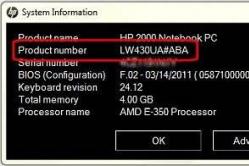 आप कैसे और कहां पता लगा सकते हैं कि कौन सा लैपटॉप मॉडल है, लैपटॉप की श्रृंखला और मॉडल कैसे पता करें
आप कैसे और कहां पता लगा सकते हैं कि कौन सा लैपटॉप मॉडल है, लैपटॉप की श्रृंखला और मॉडल कैसे पता करें
 Windows Chkdsk उपयोगिता का उपयोग करके डिस्क त्रुटियों की जाँच करना और उन्हें ठीक करना त्रुटियों के लिए हार्ड डिस्क की जाँच नहीं की जाती है
Windows Chkdsk उपयोगिता का उपयोग करके डिस्क त्रुटियों की जाँच करना और उन्हें ठीक करना त्रुटियों के लिए हार्ड डिस्क की जाँच नहीं की जाती है
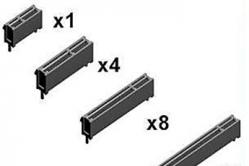 पीसीआई एक्सप्रेस क्या है ASUS P5Q वीडियो कार्ड का पता नहीं लगाता है
पीसीआई एक्सप्रेस क्या है ASUS P5Q वीडियो कार्ड का पता नहीं लगाता है
